Како уклонити титлове на ИоуТубе-у
Најчешће, титлови се аутоматски додају видео записима, али сада све више аутора фокусира се на публике из различитих земаља, па их сами стварају. У овом чланку ћете научити како их делимично или потпуно онемогућити на рачунару или путем мобилне апликације.
Садржај
Искључивање титлова на ИоуТубе-у на рачунару
У пуној верзији сајта постоји велики број подешавања, укључујући и параметре наслова. Можете их онеспособити на неколико једноставних начина. Да их погледамо детаљније.
Под одређеним ваљком
Ако не желите да потпуно напустите титлове, већ их једноставно искључите одређено време, онда је овај метод само за вас. У овом процесу нема ништа тешко, само пратите упутства:
- Почните да гледате видео и кликнете на одговарајуће дугме на контролној табли плејера. Она ће ометати наслове. Ако не, пређите на следећи корак.
- Кликните на икону "Поставке" и изаберите линију "Титлови" .
- Ево га .
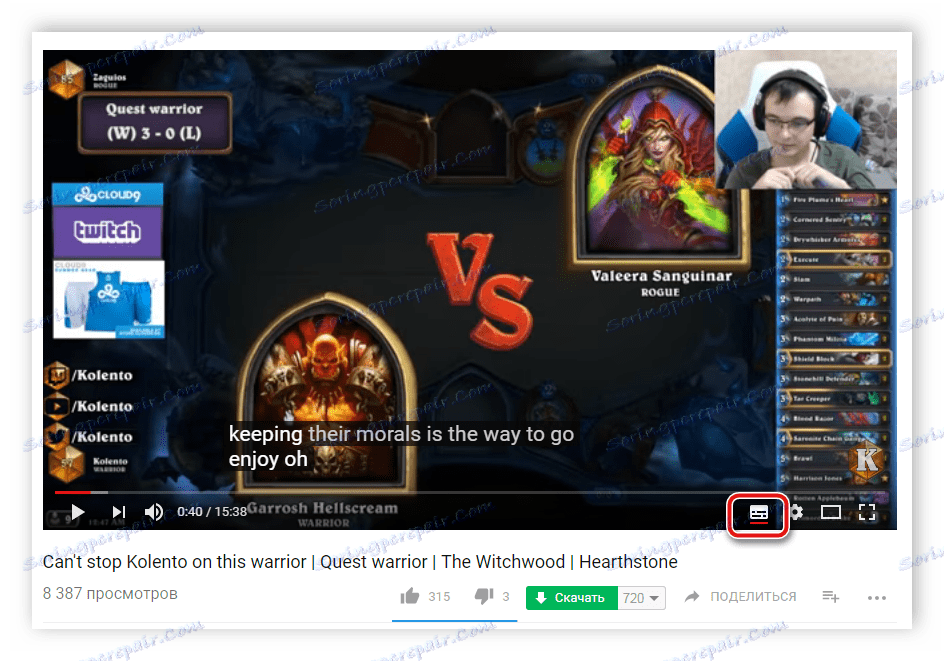
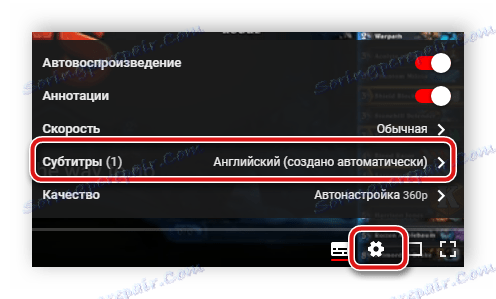
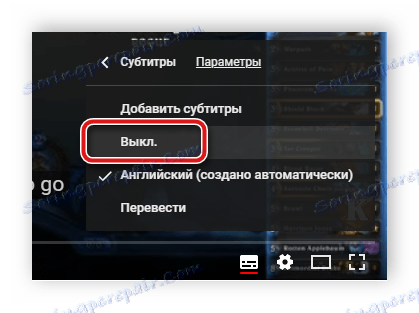
Сада, када морате поново укључити кредите, само поновите све акције у обрнутом редоследу.
Пуно титловање
У случају да не желите да дуплирање текста аудио записа буде приказано под било којим од гледаних видео записа, препоручујемо да је онемогућите преко подешавања налога. Морате извршити неколико акција:
- Кликните на свој аватар и изаберите "Подешавања" .
- У "Подешавања налога" идите на "Репродукција" .
- Скините поље "Увек приказуј титлове" и сачувајте промене.
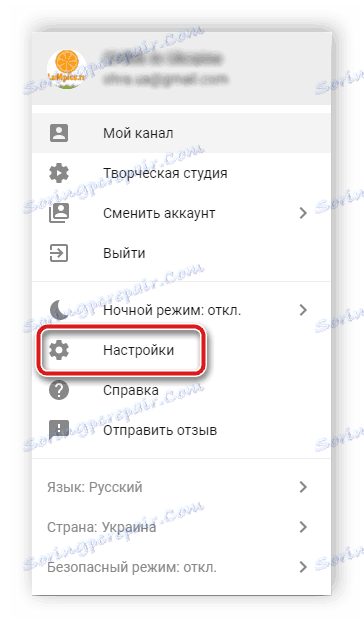
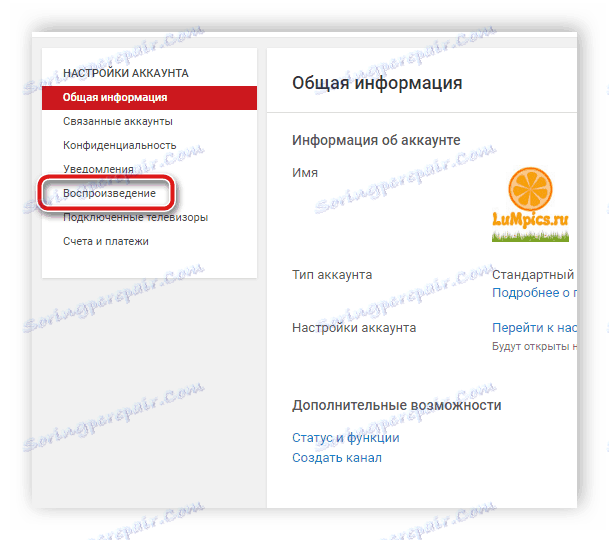
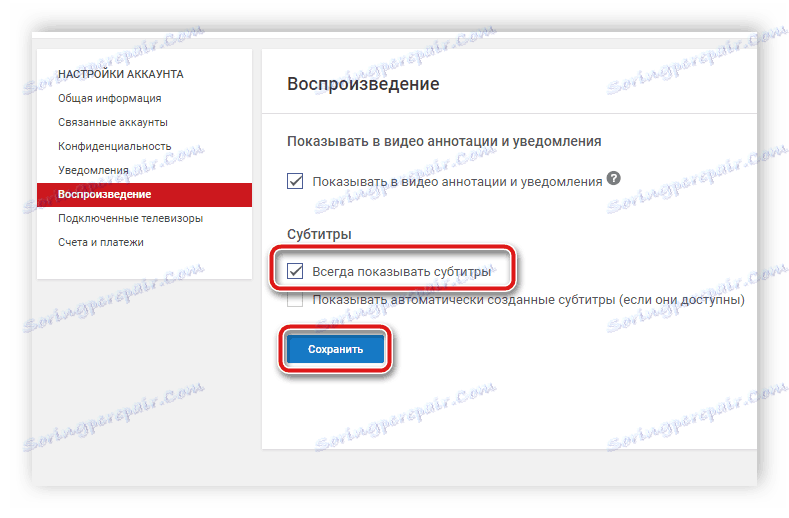
По завршетку ове поставке, приказ текста ће се укључити само ручно кроз плејер током гледања видео записа.
Искључивање титлова у ИоуТубе апликацији за мобилне уређаје
ИоуТубе мобилна апликација не разликује се само у дизајну и неким елементима интерфејса из пуне верзије сајта, већ такође има разлике у функцијама и локацији одређених поставки. Хајде да погледамо како да искључимо титлове у овој апликацији.
Под одређеним ваљком
Као у пуној верзији сајта, корисник може да направи одређена подешавања током гледања видео записа, а то се односи и на промене у приказу титлова. Изводи се на следећи начин:
- Док гледате видео, кликните на икону у облику три вертикалне тачке, која се налази у горњем десном углу плејера и кликните на ставку "Титлови" .
- Изаберите опцију "Дисабле Субтитлес" .
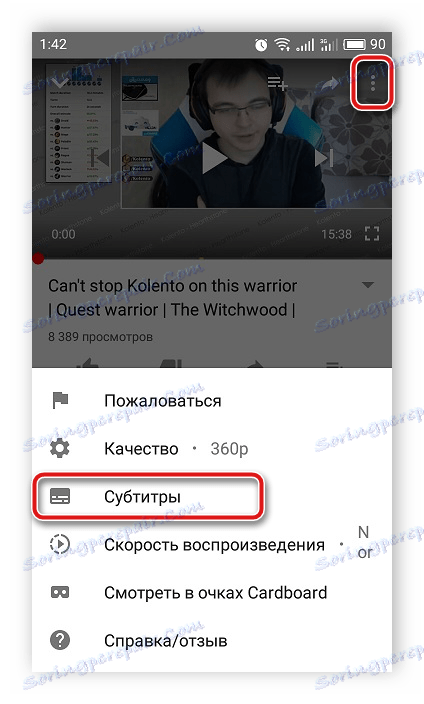
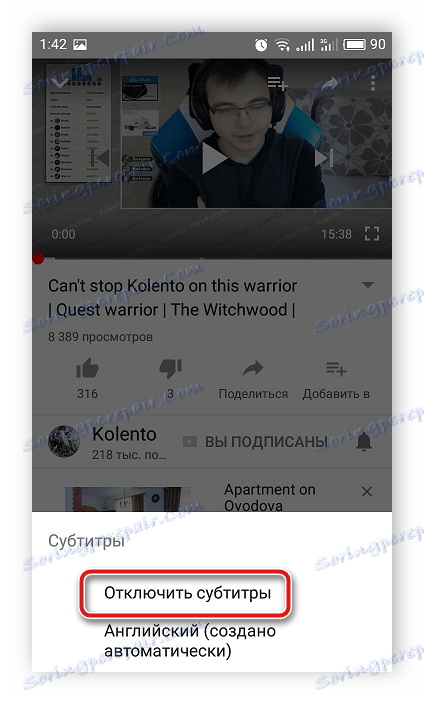
Ако желите да поново омогућите дуплирање текста аудио записа, поновите све акције управо супротно и изаберите одговарајући језик из доступних.
Пуно титловање
ИоуТубе мобилна апликација има низ корисних поставки налога, где постоји прозор контроле наслова. Да бисте ушли у њега, требате:
- Кликните на аватар профила и изаберите "Подешавања" .
- У новом прозору идите на одељак "Титлови" .
- Сада морате само да деактивирате клизач близу линије "Титлес" .
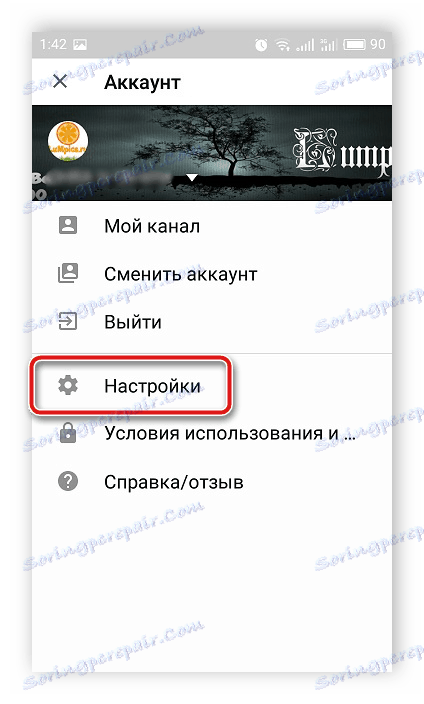
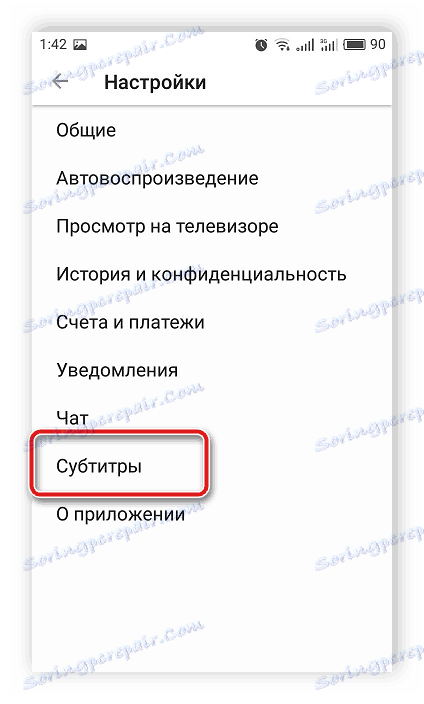
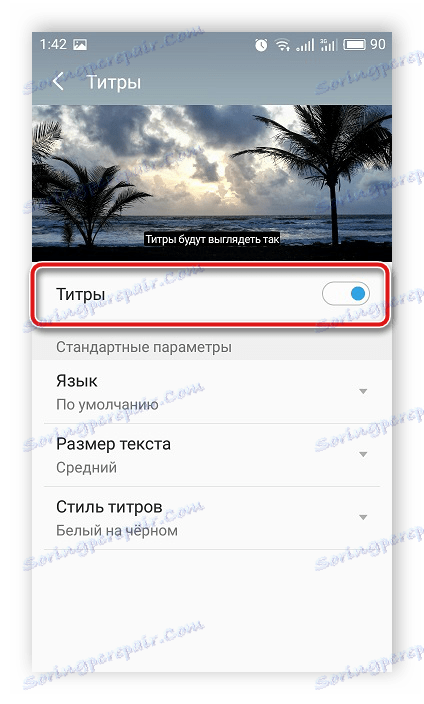
Након извршења ових манипулација, титлови ће се приказивати само ако их укључите ручно када гледате видео.
Данас смо детаљно размотрили процес онемогућавања титлова за ИоуТубе видео записе. Функција дупликације текстуалног звука је, наравно, корисна, али у неким случајевима корисник му није потребна, а стални прикази натписа на екрану одвлаче пажњу од гледања, па ће бити корисно знати како га искључити.
Погледајте и: Укључивање титлова на ИоуТубе-у
